老电脑升级固态硬盘系统的完整教程(利用固态硬盘为老电脑注入新生命)
如今,随着科技的不断进步,计算机硬件迭代速度极快,导致许多老旧电脑性能逐渐跟不上时代的步伐。然而,如果您不想花费大笔资金购买一台新电脑,还有一个简单且经济实惠的方式可以提升老电脑的运行速度——安装固态硬盘(SSD)。本文将为您详细介绍如何将固态硬盘装入老电脑并安装操作系统,为它注入新生命。

确定老电脑是否兼容固态硬盘
要确保您的老电脑能够使用固态硬盘,首先需要检查主板是否支持SATA接口,并且操作系统是否能够识别大于2TB的磁盘。如果您不确定,请参考主板和操作系统的相关文档,或者咨询厂商。
购买合适的固态硬盘
根据老电脑的硬盘接口类型(一般为SATA)、尺寸和容量需求,选择一款适合的固态硬盘。在购买之前,最好对市场上的固态硬盘进行一番调研,选择信誉好、性能稳定的品牌。

备份重要数据
在升级操作系统之前,务必备份好所有重要的数据。安装固态硬盘时,会涉及到磁盘格式化和重新安装操作系统,这将导致所有数据丢失。
准备安装工具和设备
您需要准备一个适配器或者固态硬盘盒子,用于将固态硬盘连接到老电脑。同时,准备一个螺丝刀和一些螺丝,以便安装固态硬盘。
插入固态硬盘
将老电脑关机,并拔掉电源线。找到老电脑的硬盘插槽,将固态硬盘插入插槽中,并用螺丝固定好。
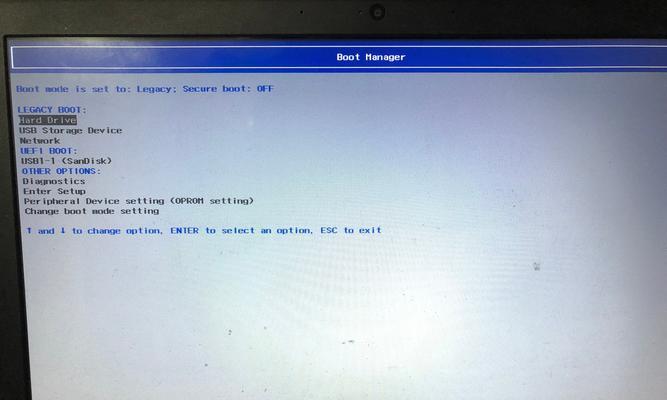
接通电源并检查
接通电源线,启动老电脑。进入BIOS设置界面,检查固态硬盘是否被识别。如果被识别,则说明连接成功。
磁盘格式化
在安装操作系统之前,需要对固态硬盘进行磁盘格式化。您可以使用Windows自带的磁盘管理工具或者第三方磁盘工具来完成此步骤。
制作系统安装U盘
将系统安装文件制作成U盘启动盘,并将其插入老电脑。在BIOS设置界面中,将U盘设置为启动优先级第一。
重新安装操作系统
重启电脑,进入系统安装界面。按照提示进行操作系统的重新安装。
安装驱动程序
安装完操作系统后,还需要安装相应的驱动程序,以确保固态硬盘和其他硬件设备能够正常工作。您可以从电脑厂商的官方网站上下载并安装最新的驱动程序。
更新系统和软件
安装完驱动程序后,建议及时更新操作系统和常用软件,以保持系统的安全性和稳定性。
优化固态硬盘性能
固态硬盘一般都具有TRIM功能,可以自动清理无效数据和垃圾文件,但有些老旧操作系统可能不支持。您可以通过一些优化工具手动开启TRIM功能,以提升固态硬盘的性能。
迁移数据
如果您希望将原有的数据迁移到新固态硬盘上,可以使用数据迁移工具。这些工具可以帮助您将操作系统、文件和设置迁移到固态硬盘上,省去重新设置的麻烦。
测试性能
安装完固态硬盘并完成所有设置后,进行性能测试,以确认固态硬盘是否正常工作,并与原有硬盘相比较。
升级完成,享受全新体验
通过安装固态硬盘,老电脑焕发出了新的活力。现在,您可以畅快地运行各种应用程序和游戏,无需再为电脑卡顿而烦恼。升级过程可能会有些繁琐,但是当您体验到固态硬盘带来的速度提升后,所有的付出都是值得的。
通过本文的教程,您已经了解了如何将固态硬盘安装到老电脑上,并成功安装了操作系统。希望本文对您有所帮助,并能让您的老电脑焕发出新的活力。记得在操作时谨慎小心,并备份好重要数据。祝您升级顺利,享受全新的电脑体验!
标签: 老电脑升级固态硬盘
相关文章

最新评论